雖然在日常生活中,小小的插頭幾乎無處不在,但你知道內里乾坤嗎?
原來插頭分解后,也有屬于其相應的零件結構,下面我們將通過中望3D,展示插頭設計的關鍵步驟。

圖1.設計插頭
插頭結構
一個常見的三腳插頭,主要由以下三部分組成:
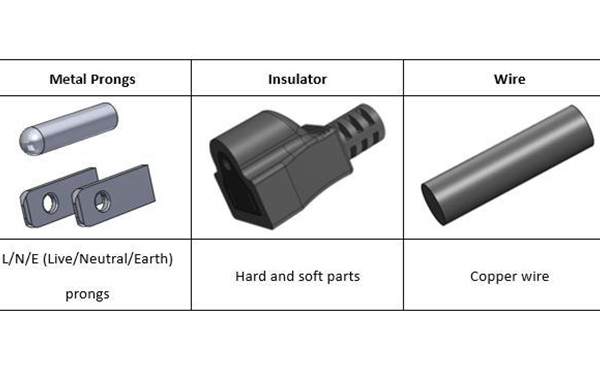
插頭的結構
由上表可見,插頭的三部分因功能不同,所以使用的材料也不同。其中插片是使電器與電源直接相連的零件,多采用高韌性的鐵、鍍鎳銅等金屬材料制成,以保證插拔不變形,持久耐用。插頭的絕緣體外殼與人手直接接觸,所以為防止漏電觸電,需用PVC等高阻燃絕緣材料制作。而電阻小、導電性能強的穩定金屬——銅,則是插頭電源線芯的不二之選。
現在,是時候跟著小編的步伐,用中望3D 2022一步一步完成它的設計。
金屬插片
-火線和零線的插片
出于安全考慮,三孔插座的接線必須遵循“左零右火上接地”的準則:左側接零線(N),右側接火線(L),中間位置接地線(E)。所以在三腳插頭中,左右插片分別通過插座接入零線(N)和火線(L)。但它們倆的設計是一樣的,即設計步驟可以復刻。
第一步:在XY基準面上繪制出左/右插片的輪廓草圖,并進行尺寸標注。
如果你想要批量修改多個尺寸標注,或希望修改標注的同時按比例縮放整個草圖,不妨試一試最新版中望3D 2022中的“標注編輯”功能,相信這可以輕松滿足你的需求,讓你的草圖修改更簡單快速。
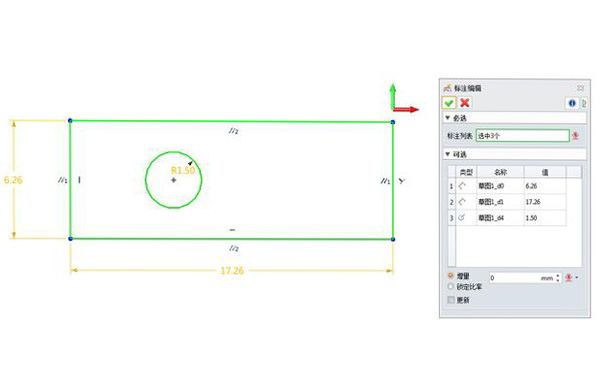
圖2.繪制左/右插片輪廓草圖
第二步:拉伸第一步的輪廓草圖,創建出左/右插片的基本造型,而后進行倒圓角(圖4綠色部分)和倒斜角(圖4紅色部分)的精細處理。
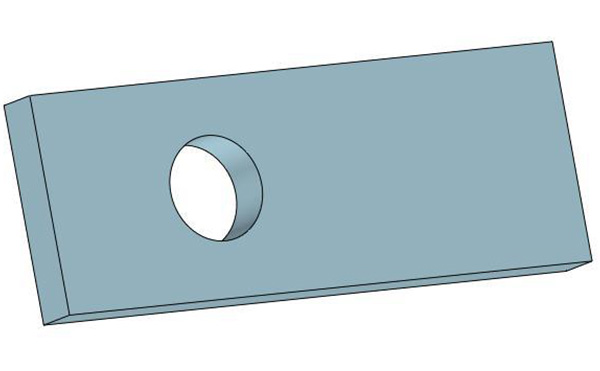
圖3. 插片基礎造型
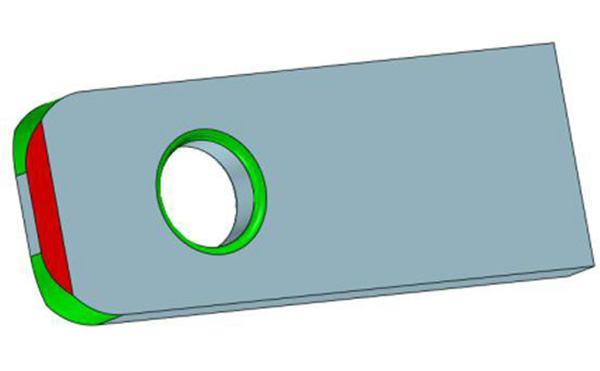
圖4. 倒圓角(綠色)和斜角(紅色)
地線的插片
另外,三腳插頭的中間插片通過插座接入地線(E),能防止大功率或金屬外殼電器靜電或漏電對人體造成傷害,起到重要的電氣防護作用。所以相較兩腳插頭,三腳插頭更為安全。要有效設計出三腳插頭中間插片的特殊外觀,我這里會用到新版的一個特殊功能。
第一步:在XY基準面繪制出一個圓作為基本造型,并沿著Z軸方向拉伸它。
在新版的“拉伸”功能中,使用“輪廓封口”(圖6的紅色框起部分),即可拉伸出面而不是實體。為什么這么做?繼續往下看。
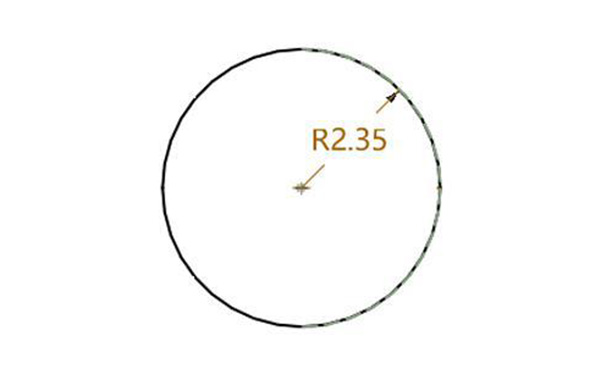
圖5.基本造型圓
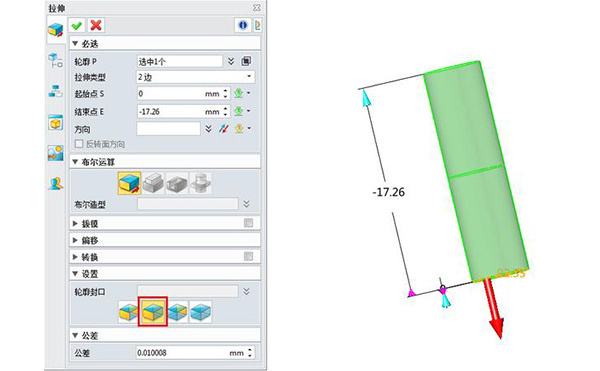
圖6.拉伸功能
第二步:使用新版的“圓頂”命令,提前設置邊界、高度等參數,即可一鍵自動創建半球面,這也是為什么在上個步驟中,我們需要拉伸出面而不是實體。

圖7.使用“圓頂”命令自動創建半球面
絕緣體
插頭的絕緣體外殼分為硬軟質兩部分,其中硬質絕緣體是一個簡單的結構,軟質絕緣體結構則復雜許多,但我們可以用新版改進的造型和自由曲面設計相關命令,輕松完成它。
-硬質絕緣體
第一步:在YZ基準面繪制出硬質絕緣體的輪廓草圖,并添加尺寸標注。
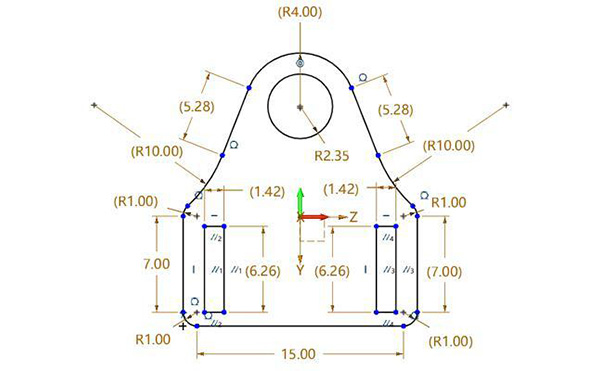
圖8.硬質絕緣體輪廓草圖
第二步:對上個步驟的輪廓草圖進行“拉伸”,完成圖9所示造型。

圖9.拉伸功能
-軟質絕緣體
軟質絕緣體模型雖復雜,但總體可以分為4塊進行造型設計,如圖10中所示分成藍色、綠色、紅色、棕色部分。
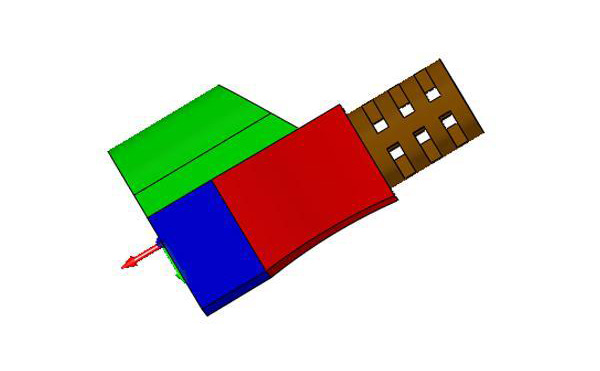
圖10.軟質絕緣體結構劃分
第一步:
藍色部分:首先在YZ基準面上繪制出輪廓草圖,并沿著X軸將其拉伸成11mm長的造型。然后設置2.6°的拔模角度,完成造型下面較短兩邊的拔模操作。
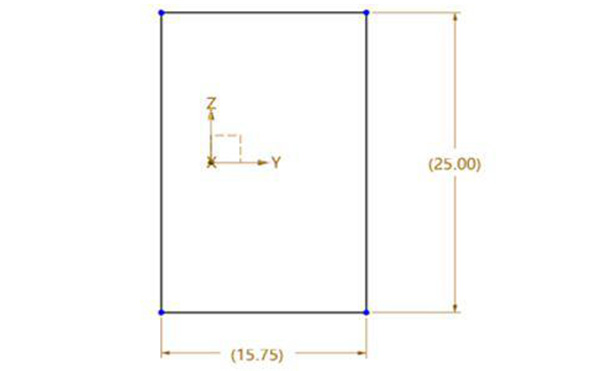
圖11.藍色部分的輪廓草圖

圖12. 設置藍色部分的拔模參數
第二步:
紅色部分:我們需要先創建一個距離藍色部分造型上方22mm處的YZ基準面;然后繪制出如圖13所示的輪廓草圖;接著,創建出如圖14所示的邊緣,完成初步造型。
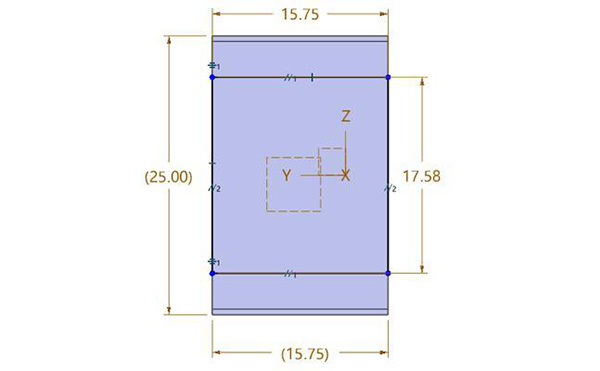
圖13.紅色部分的輪廓草圖
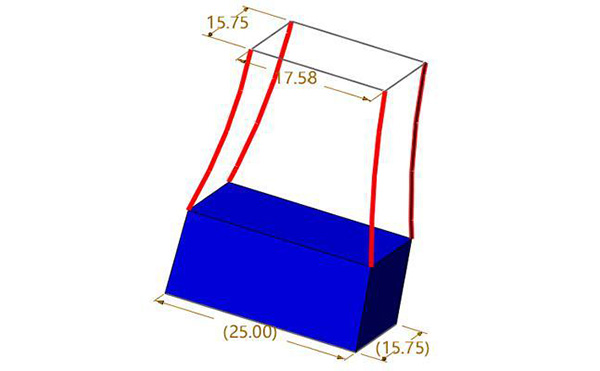
圖14.紅色部分的邊緣
隨后,利用自由曲面模塊功能完成曲面設計。首先應用“U/V曲面”功能,通過選中一個面的2條U曲線和2條V曲線,來創建曲面(如圖15所示)。創建出所有曲面后,使用“縫合”功能,即可將它們無縫合并成一個實體。
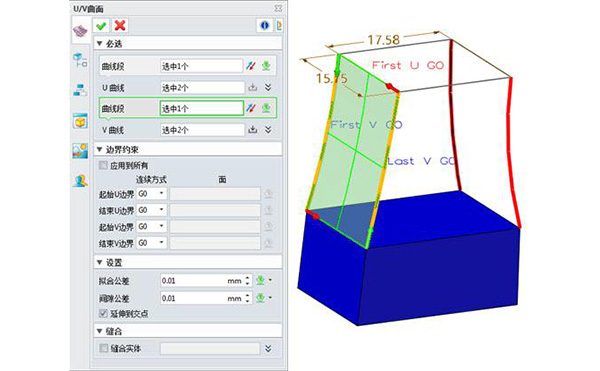
圖15.用U/V曲面功能創建各曲面
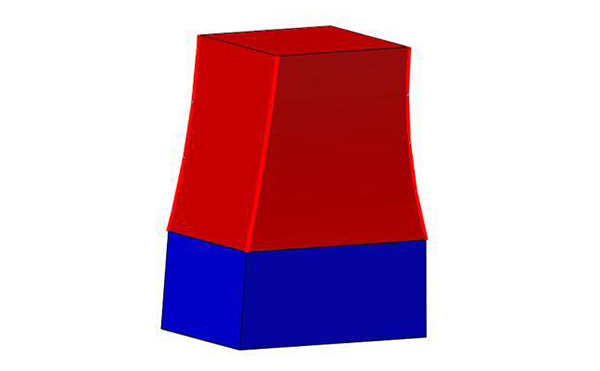
圖16.縫合所有曲面
第三步:
綠色部分:首先在YZ基準面上繪制出輪廓草圖(如圖17黑線所示),并沿著X軸將其拉伸成26mm長的造型。對頂面的直線進行拔模操作,設置30°拔模角度(如圖18所示)。
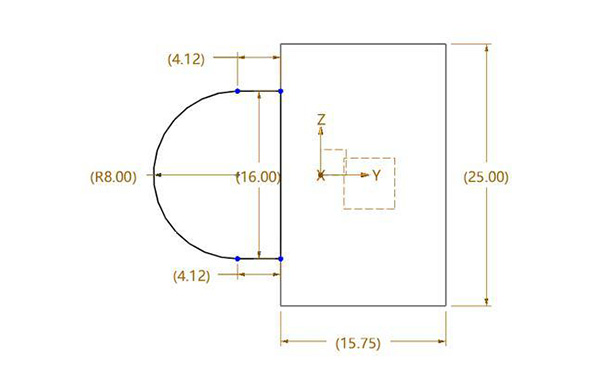
圖17. 綠色部分的輪廓草圖
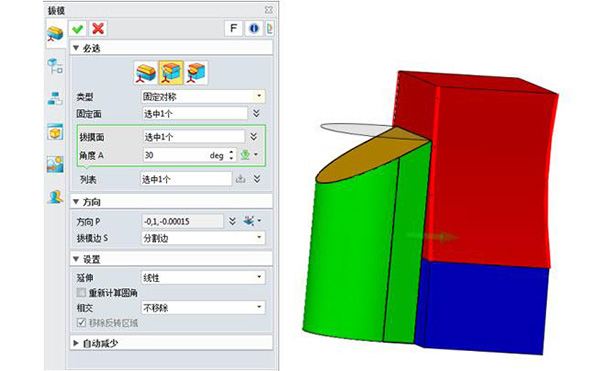
圖18.綠色部分的拔模參數
第四步:
棕色部分:先在紅色部分的造型上方創建YZ基準面,并畫出輪廓草圖(如圖19所示),然后沿著X軸將其拉伸至16.5mm長的造型。整個絕緣體的外觀如圖20所示。
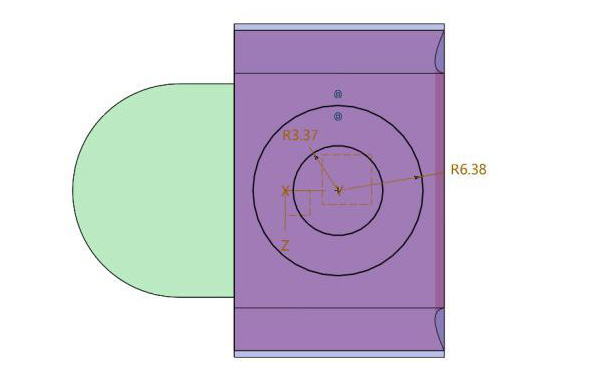
圖19.棕色部分的輪廓草圖
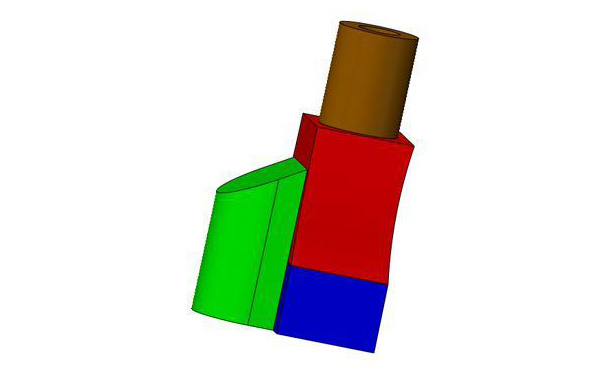
圖20.軟質絕緣體的四個部分
接下來,為了優化棕色部分的造型,我們需要勾勒出棕色部分孔的特征(如圖21所示),然后應用“布爾運算”的差集運算(圖22紅色框起部分),去掉指定的多余實體部分,并沿著X軸拉伸,從而得到一個更精細的棕色部分實體造型。
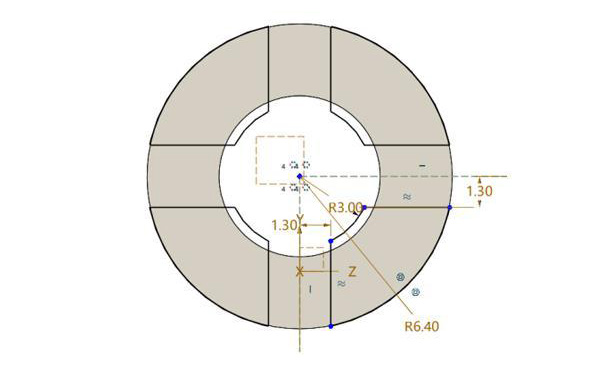
圖21.勾勒棕色部分孔的特征
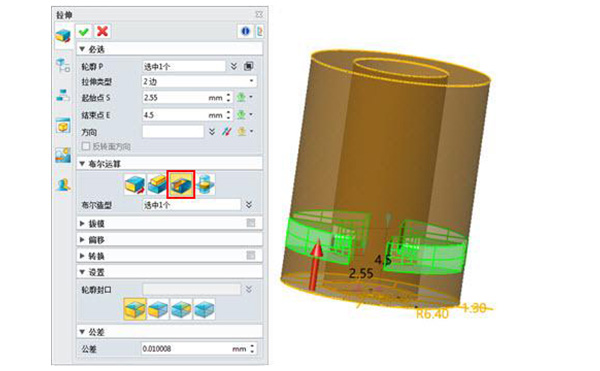
圖22.通過差集運算拉伸棕色部分
不得不提下中望3D 2022新增的“陣列特征”功能,它能一次性在棕色部分造型中創建12個相同的孔,減少重復的設計工作。
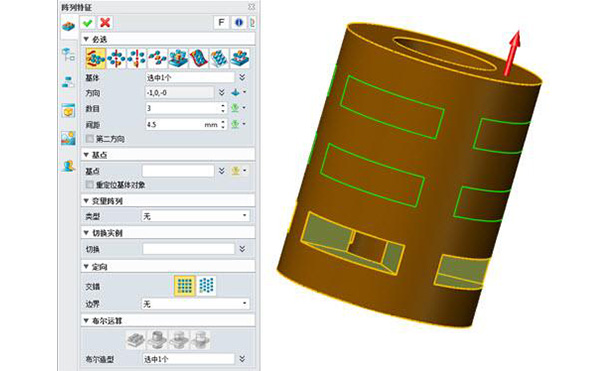
圖23.陣列特征一鍵創建多個相同的孔
第五步:使用“圓角”命令讓軟質絕緣體模型的邊緣更為光滑流暢。并通過“掃掠”功能,定義輪廓(如圖25所示)和軌跡(如圖26所示),創建掃掠實體特征。

圖24.倒圓角
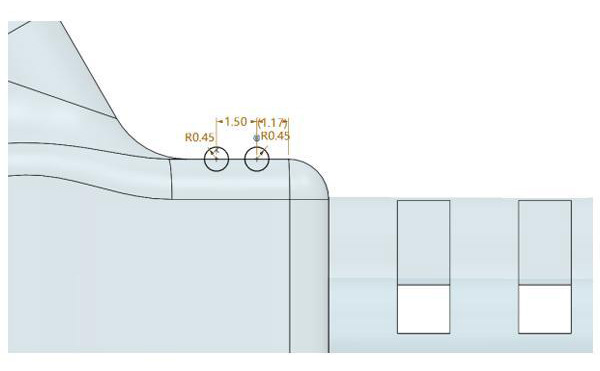
圖25.定義輪廓特征
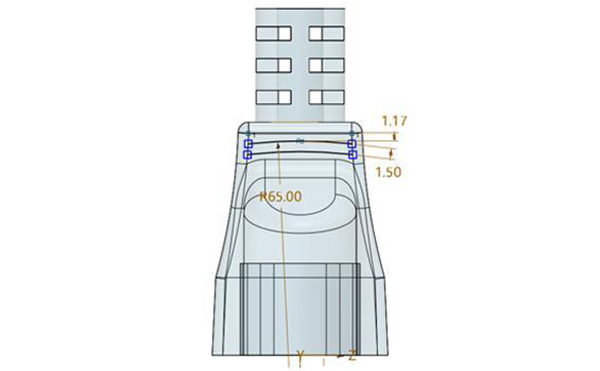
圖26.定義路徑特征
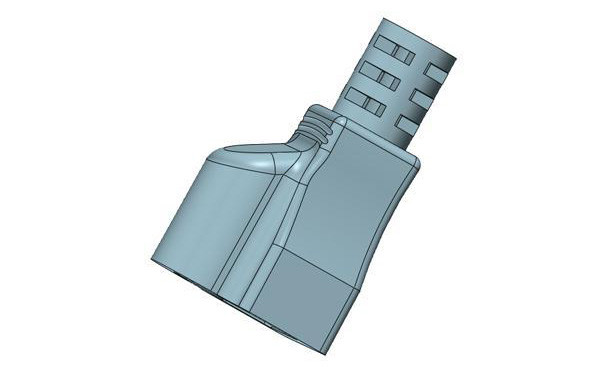
圖27.軟質絕緣體完整模型
插頭第三部分電源線芯的造型設計很簡單,類似于地線的中間插片,是個圓柱體,所以這里跳過它的設計過程。
裝配
各組件設計好后,就可以進行裝配。由于插頭絕緣體外殼的軟質部分與其他部件有緊密的直接關系,因此它應作為首個組件插入。不要忘記為其添加固定約束命令,以避免潛在錯誤。通過約束狀態功能,我們只需查看零件顏色(如圖28中顯示),即可確定裝配零件的約束情況。
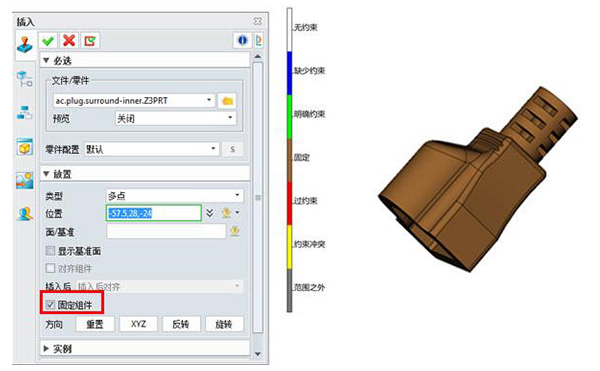
圖28.為首個組件添加固定約束
逐一裝配其余組件。中望3D 2022在約束面板新增“無關組件”選項,除了正在添加約束的組件,你可以將無關組件設置為隱藏、透明、著色、線框四種顯示狀態,方便你更清晰地實時查看組件。
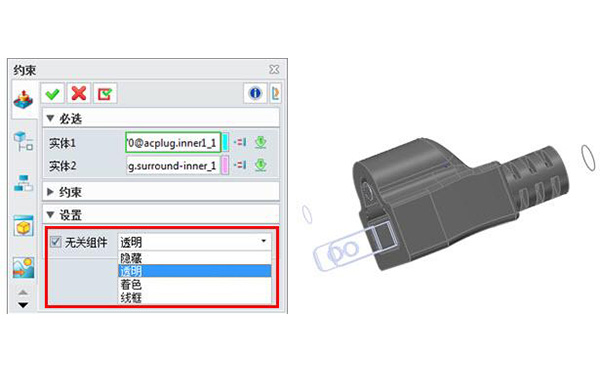
圖29. 將無關組件設置成透明狀態
組件裝配完成后,你可以查看插頭的爆炸圖,以檢查是否有部件遺漏。
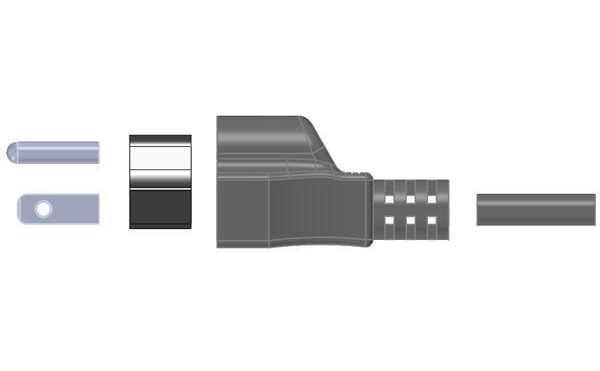
圖30. 插頭裝配體爆炸圖
到此,插頭的組件設計和裝配就完成了。可以發現,新版強大的CAD草圖設計能力和三維建模工具,讓整個設計變得非常輕松。
·中望CAx一體化技術研討會:助力四川工業,加速數字化轉型2024-09-20
·中望與江蘇省院達成戰略合作:以國產化方案助力建筑設計行業數字化升級2024-09-20
·中望在寧波舉辦CAx一體化技術研討會,助推浙江工業可持續創新2024-08-23
·聚焦區域發展獨特性,中望CAx一體化技術為貴州智能制造提供新動力2024-08-23
·ZWorld2024中望全球生態大會即將啟幕,誠邀您共襄盛舉2024-08-21
·定檔6.27!中望2024年度產品發布會將在廣州舉行,誠邀預約觀看直播2024-06-17
·中望軟件“出海”20年:代表中國工軟征戰世界2024-04-30
·2024中望教育渠道合作伙伴大會成功舉辦,開啟工軟人才培養新征程2024-03-29
·玩趣3D:如何應用中望3D,快速設計基站天線傳動螺桿?2022-02-10
·趣玩3D:使用中望3D設計車頂帳篷,為戶外休閑增添新裝備2021-11-25
·現代與歷史的碰撞:阿根廷學生應用中望3D,技術重現達·芬奇“飛碟”坦克原型2021-09-26
·我的珠寶人生:西班牙設計師用中望3D設計華美珠寶2021-09-26
·9個小妙招,切換至中望CAD竟可以如此順暢快速 2021-09-06
·原來插頭是這樣設計的,看完你學會了嗎?2021-09-06
·玩趣3D:如何巧用中望3D 2022新功能,設計專屬相機?2021-08-10
·如何使用中望3D 2022的CAM方案加工塑膠模具2021-06-24
·用cad快速找出兩條不平行線段的交點并連線2018-01-08
·CAD中的圖形怎么快速填充和保存設置?2018-07-13
·CAD如何創建不規則視口?2022-08-11
·在CAD中定數等分不顯示等分的點2022-03-09
·CAD多段線頂點太多了怎么辦2017-04-11
·CAD中畫三維螺紋的方法2020-08-20
·CAD加粗多段線的方法步驟2019-08-07
·CAD修改對象特性2020-09-23

